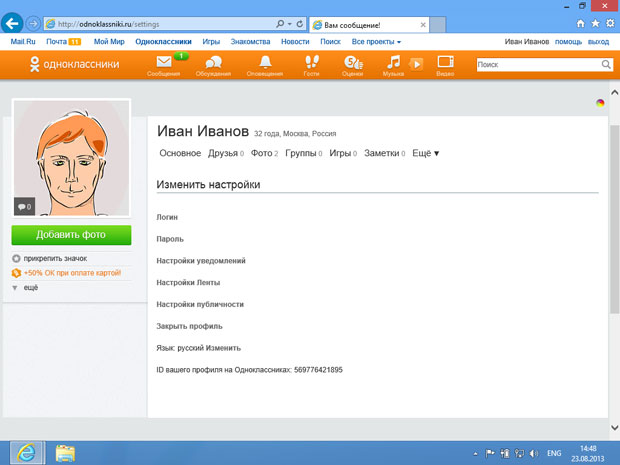Социальные сети
Фотографии, которые вы загружаете в социальные сети, могут просматривать другие люди. Если вы решили убрать фотографию, чтобы она не отображалась на сайте, можно воспользоваться ссылкой удалить фотографию в данном окне. Для того чтобы перейти к следующей или предыдущей фотографии в списке, достаточно воспользоваться кнопками-стрелками, расположенными справа и слева. Для возврата к обычной работе достаточно закрыть окно просмотра фотографий (не окно браузера и не закладку) с помощью кнопки Х, расположенной в верхней правой части этого окна. Такое же окно просмотра фотоснимков вы увидите, если будете просматривать фотоснимки других пользователей.
Для выполнения настроек учетной записи нужно щелкнуть по ссылке еще, которая расположена в нижней части области под фотоснимком ( рис. 8.10), после чего в появившемся меню – по ссылке изменить настройки.
Здесь, кроме того, присутствует команда включить "невидимку". Когда вы входите в учетную запись в социальной сети, другие люди могут это видеть. Если вы не хотите, чтобы было видно, что вы вошли в учетную запись, можно воспользоваться данной командой.
После щелчка по ссылке изменить настройки будет открыта страница настроек ( рис. 8.11).
Большинство названий настроек достаточно понятно описывает их сущность. Например, команда Закрыть профиль позволяет сделать профиль пользователя невидимым для всех пользователей социальной сети, кроме друзей.
При щелчке по ссылке Настройки публичности откроется страница ( рис. 8.12). Здесь можно настроить, какую именно информацию о вас могут просматривать другие пользователи социальной сети и какие действия по отношению к вам и вашим данным они могут выполнять на сайте.
С помощью этих настроек можно, например, заблокировать сетевых хулиганов, которые пишут оскорбительные комментарии к чужим фотоснимкам. Для этого достаточно установить параметр Комментировать личные фотографии в значение Только друзьям и сохранить настройки, нажав на кнопку Сохранить в нижней части экрана.
На этапе первоначальной настройки нужно ввести дополнительные сведения о себе, воспользовавшись ссылками в разделе О себе на главной странице ( рис. 8.10).
При щелчке по ссылке Далее в нижней части этой области открывается страница для ввода дополнительных сведений ( рис. 8.13).
Здесь можно, во-первых, щелкая по соответствующим ссылкам в верхней части страницы, указать школу, место работы и другие данные. Во-вторых, заполняя поля, которые расположены ниже, можно указать свои интересы в различных областях.
Иван Иванов учился в школе № 1234 в Москве в 1988–1998 годах. Для добавления этих сведений нужно щелкнуть по ссылке Добавьте школу и ввести в появившемся окне город и номер школы (при вводе действует система подсказок) ( рис. 8.14).